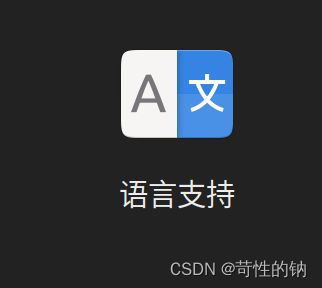安装配置Ubuntu22.04双系统,手把手避坑
目录
- 安装Ubuntu22.04
- 一些配置
-
- 配置华为源
- 进行网卡和蓝牙配置
- 输入法配置
安装Ubuntu22.04
Ubuntu建议安装22版本。本人已经安装不下七八遍,不管是16 18 20都安装过。其中,20和22差别不大,但是22版本在图形化界面和驱动支持相对较好。但是如果你是买的新电脑(比如我就是买的新电脑,ThinkBook16p rx 3050ti的版本),Ubuntu大概率支持不了你电脑的某些硬件,比如网卡,我就是这样。反正就最好安装最新的Ubuntu,GNSS-SDR是对22版本是支持的。
- 首先去ubuntu的官方网站去下载22版本的镜像iso:https://ubuntu.com/#download;或者想要安装其他版本或者自己的网络不好用的话,可以去阿里或者清华源去下载对应版本的iso。
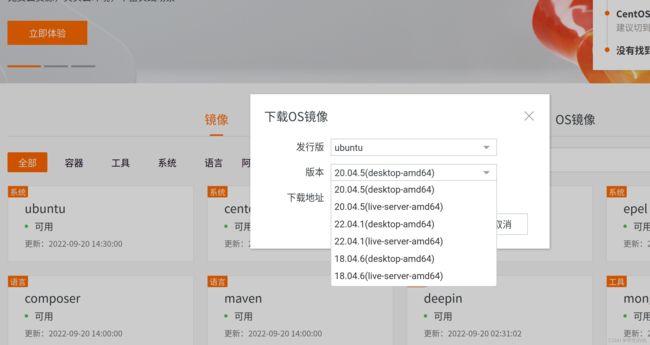
其中,阿里源需要选择OS镜像 里面的ubuntu-xx.xx-desktop-amd64.iso。 - 接着需要一个U盘来制作安装启动盘,我这里用的是Rufus制作工具,选择iso镜像制作即可。
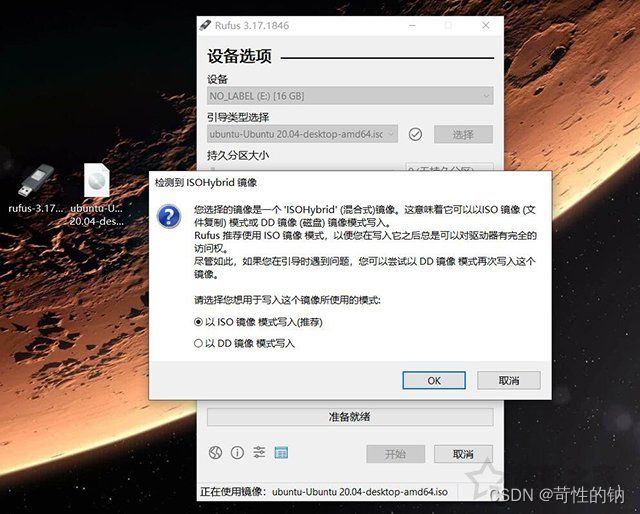
- 制作完成后,插入U盘重启,这里需要打开BIOS设置,更改电脑系统的启动优先级。华硕ASUS主板一般是需要开机一直按F2或者Delete,这里需要多试一下,调整一下启动的优先级,将Windows的优先级调低,Ubuntu的启动盘调整到第一位,保存并退出。
- 重新启动电脑以后,进入Ubuntu安装界面,选择中文简体、安装Ubuntu、

- 键盘布局选择Chinese或者American都可以

- 安装的时候最好选择正常安装,否则容易在后期安装的时候缺少一些组件和库,除此之外,可以选择为图形或者无线硬件安装第三方软件,一些网卡和显卡就可以适配了,但是一些新的网卡还是无法支持上网的。
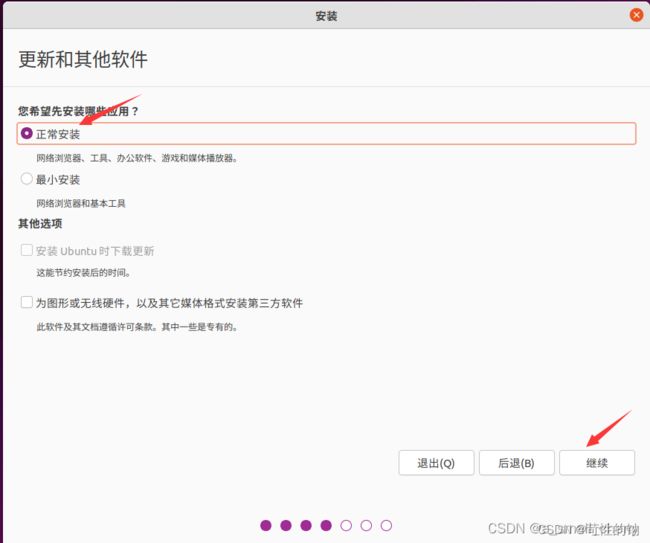
- 接下来要选择安装方式,如果是想要安装双系统,就选择与Windows Boot Manager并存, 如果想要安装单系统,就清除整个磁盘,或者自己定义磁盘安装(需要规定不同分区,比较麻烦)
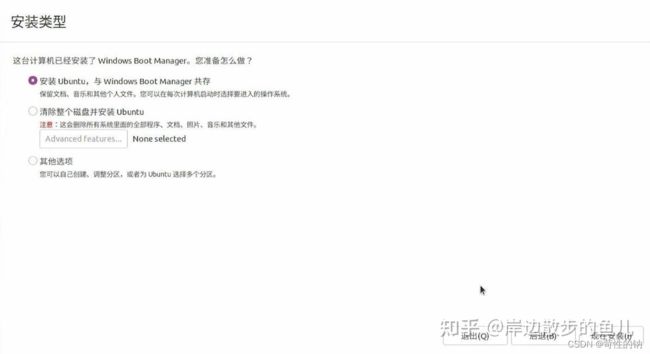
- 在完成磁盘选择以后,设置自己所在的时区、设置用户名密码即可完成安装。
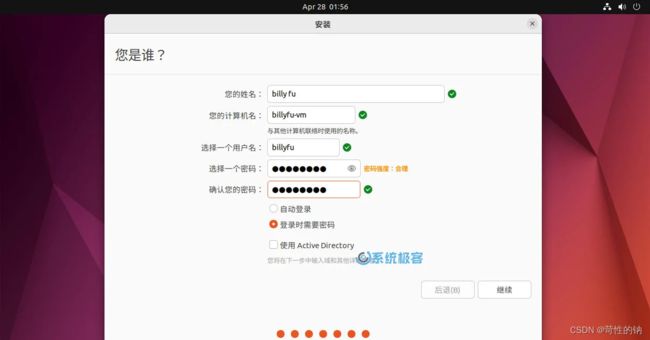
- 在安装Ubuntu的过程中,会出现安装语言包和安装其他lib的提示,时间比较长。由于众所周知的原因,国内下载语言包的速度并不理想,这里,可以点击skip跳过语言包的下载安装,安装其他硬件lib的过程也可以跳过,但是好像会影响后续VPN内核的下载安装(不知道原因),反正最好不要跳过第二个。
- 等待一段时间安装即可安装完成。
一些配置
在完成Ubuntu22的安装以后,还需要进行一些常用的配置。在安装蓝牙和WiFi之前一定要在BIOS中,关闭电脑的安全模式Security Boot,否则,就会报错!!!
配置华为源
由于墙的原因,国内访问一些库会出现一点问题,我们需要换源。国内一般用的源大多是清华源、华为源、阿里源等,这里我们使用华为源。操作如下:
- 备份配置文件(可选)
sudo cp -a /etc/apt/sources.list /etc/apt/sources.list.bak
- 修改sources.list文件,将http://archive.ubuntu.com和http://security.ubuntu.com替换成http://repo.huaweicloud.com
sudo sed -i "s@http://.*archive.ubuntu.com@http://repo.huaweicloud.com@g" /etc/apt/sources.list
sudo sed -i "s@http://.*security.ubuntu.com@http://repo.huaweicloud.com@g" /etc/apt/sources.list
- 执行
sudo apt-get update更新apt安装的索引
进行网卡和蓝牙配置
在前面说过,我的电脑所带的网卡是支持WiFi6的,型号是瑞昱螃蟹卡,RTL8852。但是Ubuntu所带的驱动并不能支持,所以需要自己配置构造,蓝牙也无法搜索到任何设备,也是不能用的状态。
这里需要在GitHub中找到rtl8852的官方驱动。但是下载同样需要网络,这就离大谱了,这是一个闭环。这里我是利用手机的USB共享网络的功能,直接将手机网络共享出去,或者也可以利用网线,但是现在的轻薄本又没有网口,我服了,所以只能购买一个网线转USB的hub。
反正不管怎么样,电脑有网络以后,需要对驱动进行构造,这里以我的网卡为例。在GitHub中搜索到rtl8852的驱动,利用终端进行下载安装:
git clone https://github.com/HRex39/rtl8852be.git
cd rtl8852be
make -j8
sudo make install
sudo modprobe 8852be
但是这里可能会出现,make命令无法执行的错误,这是因为此时的Ubuntu系统还没有安装make相对应的插件,系统会提示使用apt命令安装make,sudo apt-get install make即可,或者网上搜索Ubuntu安装make的教程即可。
这里简单解释一下,我一开始也是糊里糊涂的照着做,随着接触的增多,也对其中的操作有了一些理解。其中,git clone是将所输入网址的GitHub工程拷贝到主目录,接着通过cd命令进入所在文件夹;然后进行构造和安装操作,最后进行驱动的安装。make操作中的-j8是同时利用八个核心进行构造操作。
操作完成以后,就可以发现WiFi是可用的。
接下来我们进行蓝牙的配置。同样的我们需要下载rtl8852的蓝牙驱动。蓝牙驱动的操作过程,驱动作者同样有相应的提示。但是与WiFi的配置有所不同,需要对蓝牙的ID进行一个查看和更改:
- 首先需要查看电脑的蓝牙
lsusb
Bus 003 Device 002: ID 0bda:4853 Realtek Semiconductor Corp. Bluetooth Radio
此命令是查看该电脑的总线上的设备和其ID号,便于我们之后对配置文件进行修改。记下关于Bluetooth的ID号,我的ID号为0bda:4853。
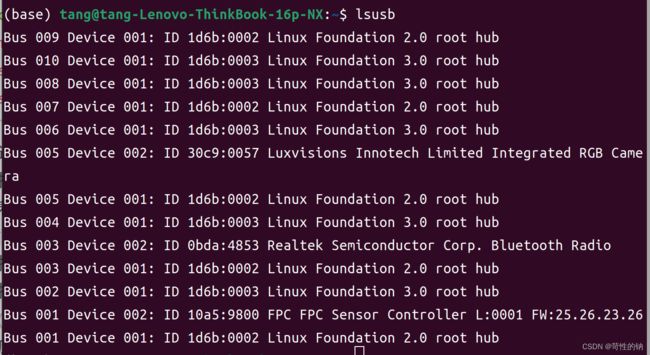
- 在做好准备工作后,同样的,下载驱动文件
git clone https://github.com/HRex39/rtl8852be_bt.git
- 进入rtl8852be_bt文件夹,修改配置文件
btusb.c
打开rtl8852be_bt文件夹,找到btusb.c文件,在424行代码:
/* Realtek 8852BE Bluetooth devices */
{ USB_DEVICE(0x0bda, 0x4853), .driver_info = BTUSB_REALTEK |
BTUSB_WIDEBAND_SPEECH },
// USB_DEVICE(0x____ , 0x____) is your ID name which shows in lsusb command
在USB DEVICE处填写刚才记录的ID
- 安装
首先要cd进入到rtl8852be_bt文件夹中,执行构造和安装,最后reboot重启,蓝牙即可生效。
make
sudo make install
reboot
输入法配置
在使用过程中,Ubuntu自带的输入法很难用,一般选择对Linux适配比较好的搜狗输入法。这里按照处理器,来选择对应的deb安装包(一般是x86)。
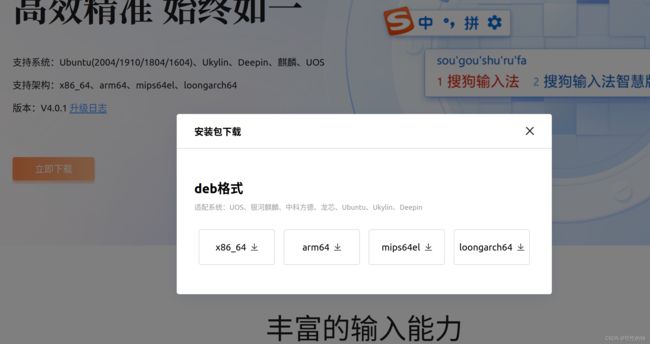
在下载跳转以后,会进入一个安装指导网页,但是尽量不要按照他提供的方式,我原来也按照这个来的,但是发生了很多错误,也没办法恢复到原状(这也是Ubuntu的最大缺点,没法复原,没办法很方便的安装卸载)
所以这里我推荐按照我的方式来,在Ubuntu22系统上是不会出现差错的。
-
首先还是刚才所说的,下载对应的deb安装包,用火狐浏览器都是下载到
下载文件夹下。 -
因为搜狗输入法是需要fcitx框架的,搜狗这里说是需要我们使用终端来进行框架的安装的,但是,经常会发生错误,或者缺少组件。这里我们可以利用Ubuntu22 强大的图形化界面,这里我们进入应用程序中,找到
Ubuntu software,也就是这个,但是这里注意,是需要科学上网的:

-
进入以后,直接搜索
fcitx,可以看到fcitx和fcitx配置,这里下载这两个。至于Fcitx 5本人没有试过,不知道行不行。但是fcitx是可用的。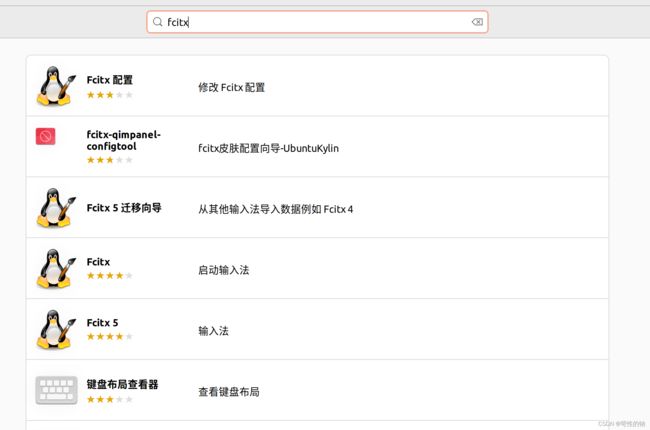
-
最下方的键盘输入法系统,选择
Fcitx 4,并应用到整个系统。这里一定不要按照官方指导将ibus卸载,这样会产生啥输入法也用不了的严重后果。

-
接着,需要安装搜狗输入法需要的依赖库
sudo apt install libqt5qml5 libqt5quick5 libqt5quickwidgets5 qml-module-qtquick2
sudo apt install libgsettings-qt1
- 安装deb包:进入安装包所在的文件夹,打开终端,执行dpkg安装命令:(这里要输入正确的包名)
sudo dpkg -i sogoupinyin_4.0.1.2800_x86_64.deb
- 之后,reboot重启电脑,fcitx应该就自动开机启动了。这里可以进入fcitx配置,调整搜狗输入法位置,或者使用ctrl+space来切换输入法,shift来进行中英文切换。